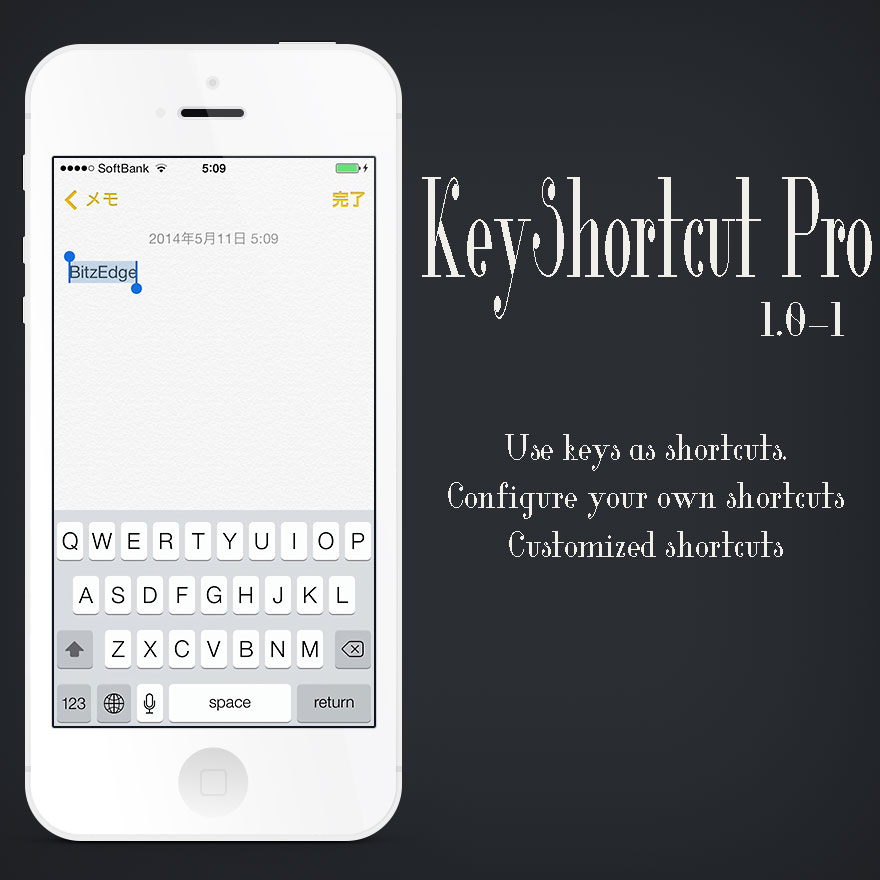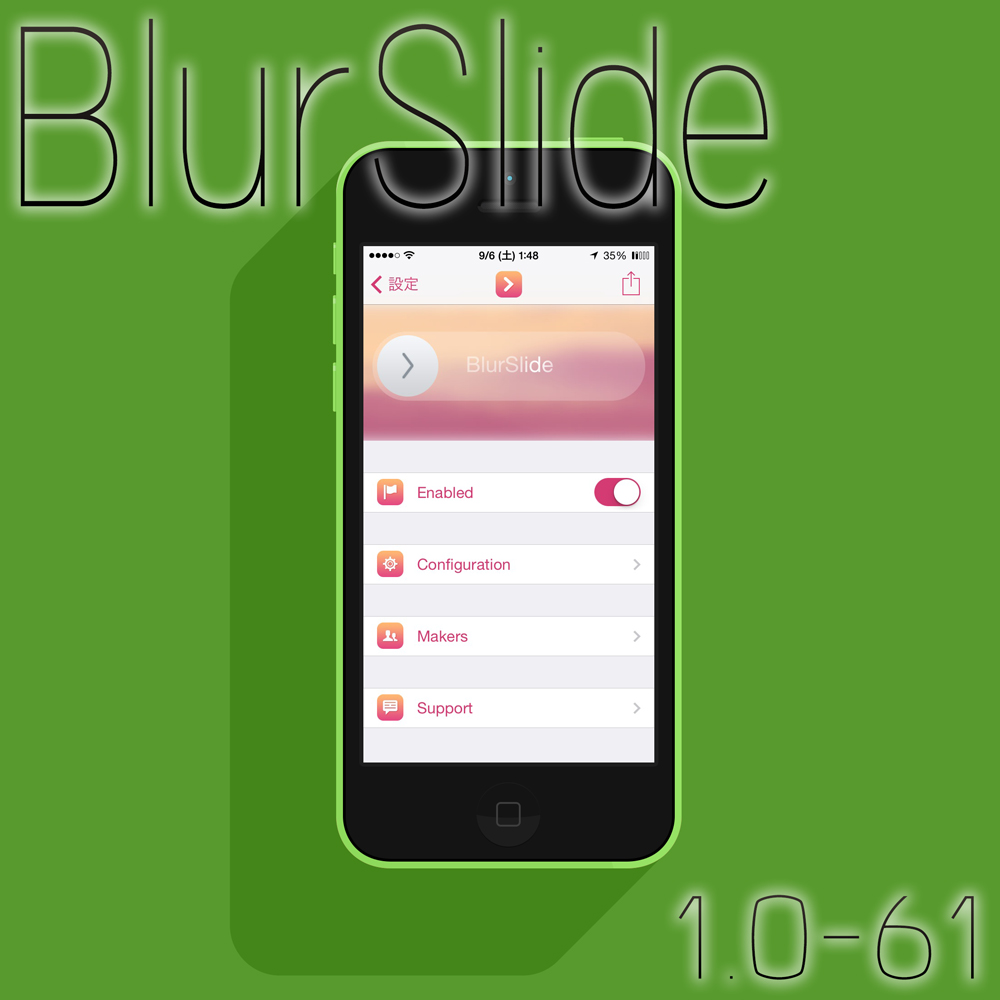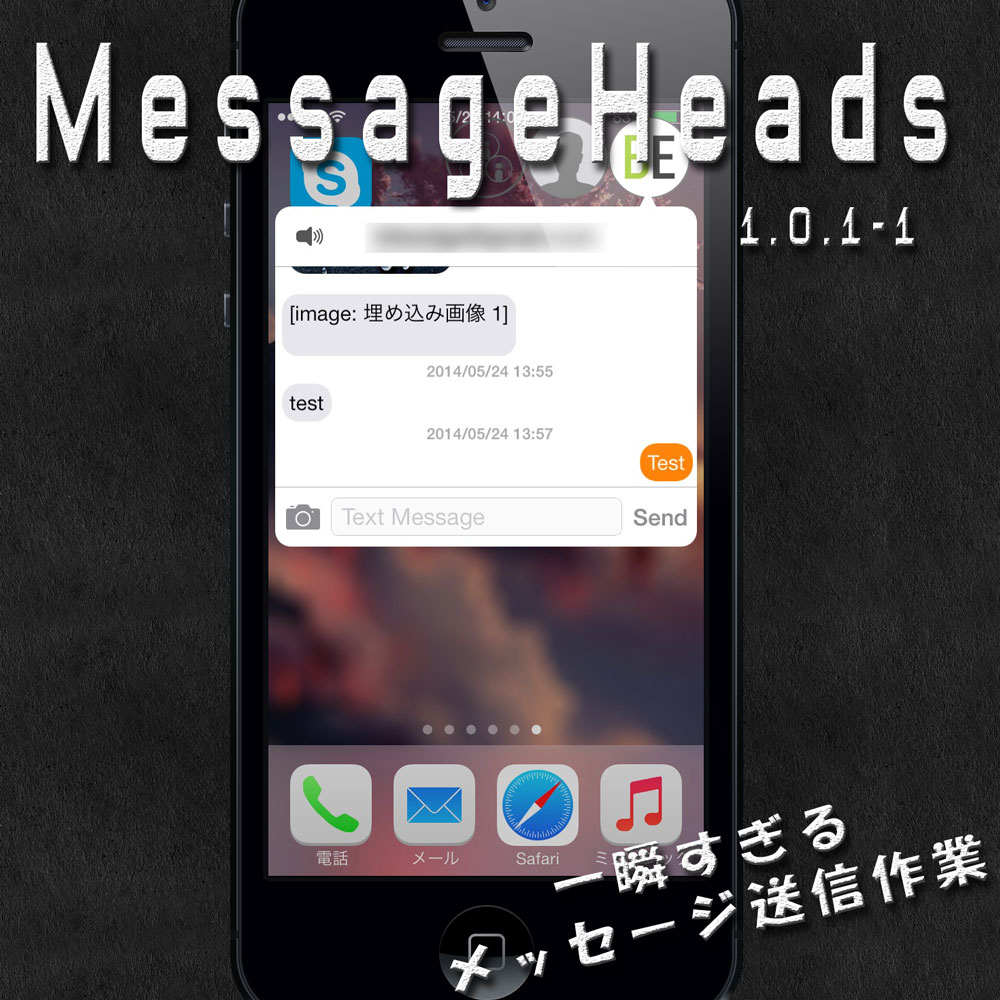CPU使用率をプロセス毎に確認する方法 (要脱獄)
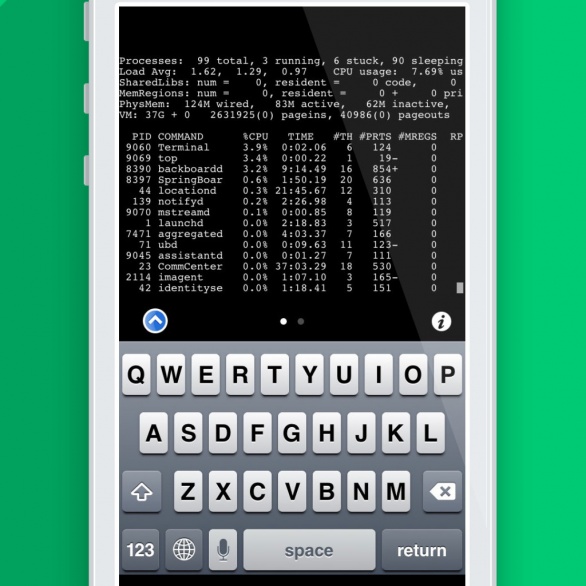
プロセス毎のCPU使用率をTerminalを使って確認できる方法のご紹介。
知っている人も多いかもしれないが重くなっている原因を調べたりするときに便利かもしれないと思ったのでまとめておく。
準備
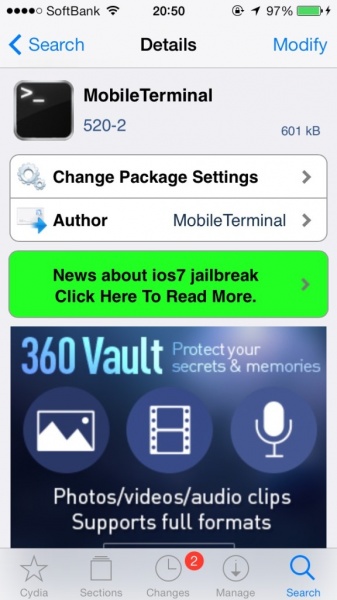

事前の必要なものとしてCydiaより”MobileTerminal“、”top“が必要になる。
リポジトリの追加は不要であるが検索しても出てこない場合はUserモードになっている可能性がある。
Userモードだと検索に出てこない。
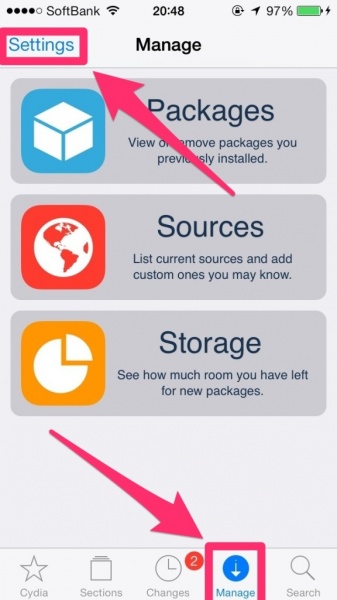
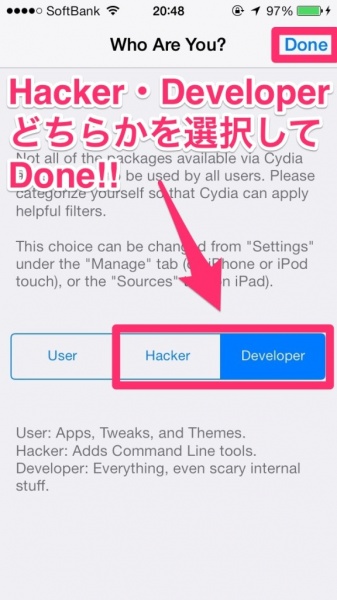
Manage>Settingsへと進み、Hacker・Developerのどちらかを選択すると検索でも出てくるようになるはずだ。
Terminalを開き”top”と入力
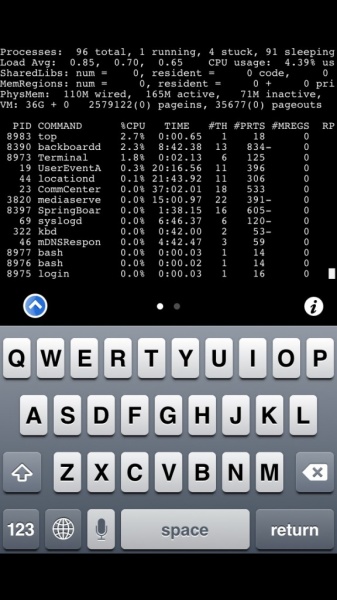
MobileTerminalとtopをインストールし終え、MobileTerminalを開き、“top”と入力する。(“”←引用符は入力しない)
すると起動中のプロセス一覧とCPU使用率などが表示される。
これでCPU使用率の多いものが何なのかなどを調べることができる。
CPU使用率順に並び替える
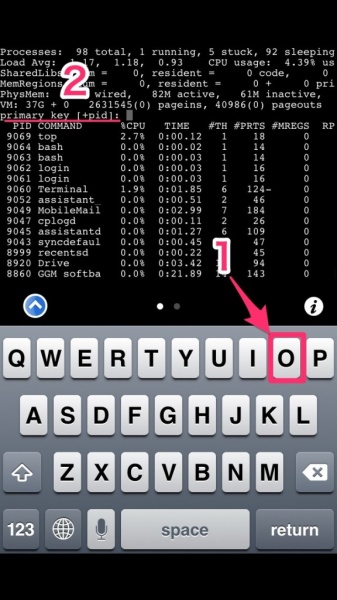
方法は2つあり、
方法その1.
1つ目の方法は上記にある通り”top”と入力しプロセス一覧が表示されている状態で“O”をタップすると”primary key [+pid]”などと出てくるはずだ。
これは現在はPID順にならんでますよという意味である。
そして、ここに“cpu”と入力すると並びかわる。
方法その2.
1つ目の方法はtopと入力し、後から並び替えるという方法だったが
もう1つの方法はとても簡単で、はじめの”top”と入力する時にあらかじめCPU使用率順に並び替えて表示するという方法。
“top -u“と入力するだけ。
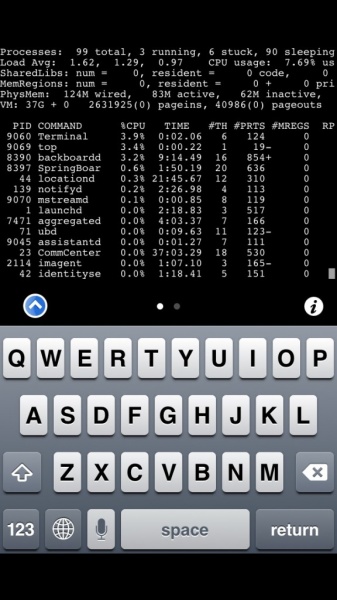
これでCPU使用率順に表示されるようになる。
最後に気をつけなければならないことがあるので次に説明しておく。
必ず最後は”Q”をタップして終了させる
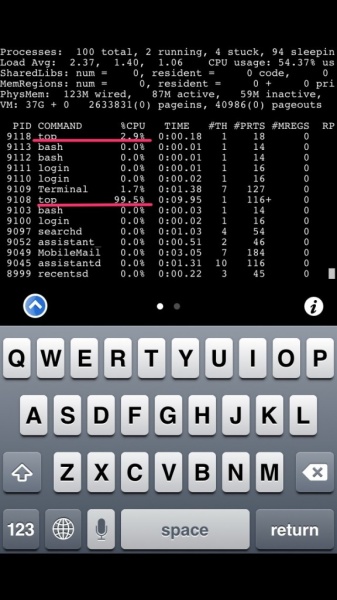
最後には必ず”Q”をタップして終了させること。でないときちんと終了させることができないため、再度Terminalを起動させて”top”と入力すると2重起動してしまうことになる。ということはきちんと”Q”で終了させないと常に起動し続けていることになる。
こうなれば再起動する。もしくは以下のコマンドを入力すると解消される。
“su”
“alpine”(変えていない限りこのパスワード)
“killall top”
の順で入力。
information
| Name | Type | Repository | Price |
| MobileTerminal | Terminal Support | BigBoss | Free |
| top | Administration | BigBoss | Free |